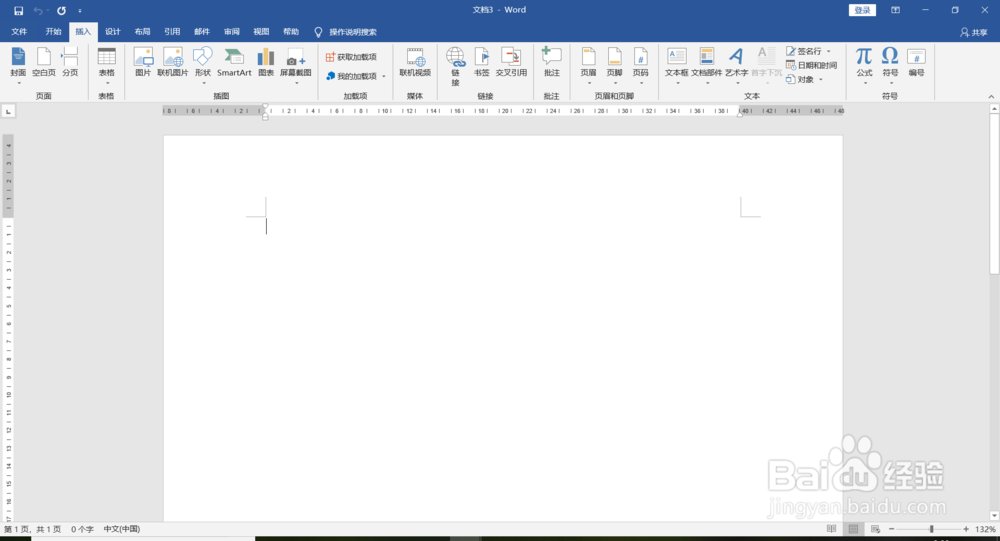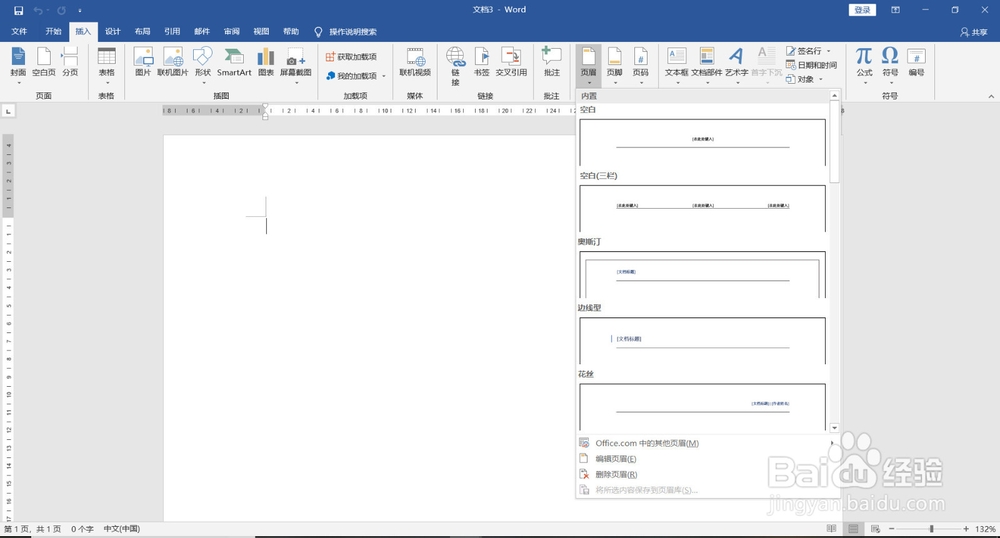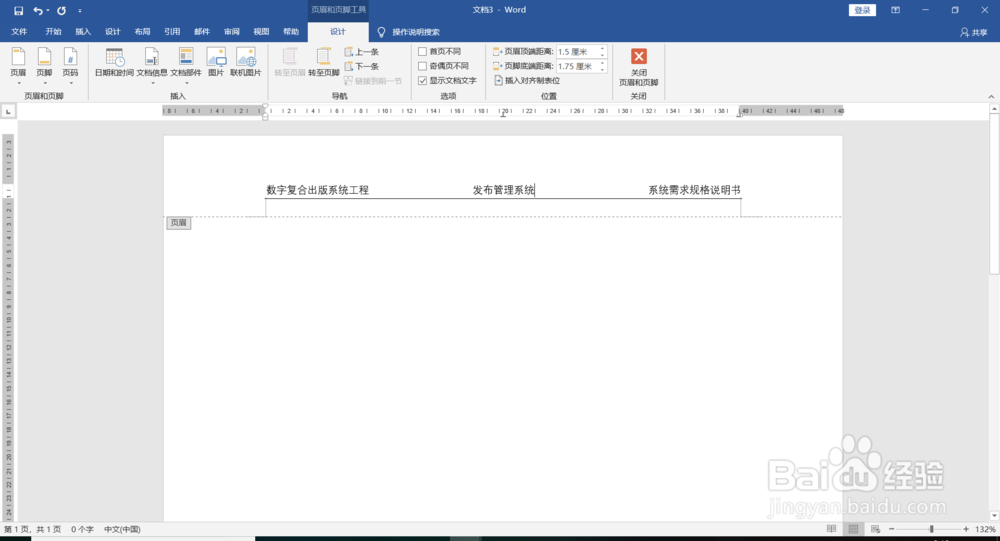Word使用攻略——在Word中插入页眉和页脚
1、新建或打开一个原有的Word文档
2、单击Word顶部菜单的【插入】命令,菜单下面的工具条面板变换为插入功能项
3、在插入功能项工具条面板中,用鼠标单击【页眉】功能图标,弹出页眉样式列表项
4、在页眉样式列表项中,选择合适的页眉样式。本经验选择【空白三栏】样式,选择样式后,单击鼠标即可。此时,Word文档处于页眉编辑状态
5、在页眉编辑状态,在三栏文本框中分别输入页眉相关内容
6、双击Word页面正文区域,可将页眉编辑状态切换到正文编辑状态
声明:本网站引用、摘录或转载内容仅供网站访问者交流或参考,不代表本站立场,如存在版权或非法内容,请联系站长删除,联系邮箱:site.kefu@qq.com。
阅读量:65
阅读量:50
阅读量:88
阅读量:83
阅读量:70